5 meilleures applications Android qui réduisent la fatigue oculaire pour la lecture nocturne
Divers / / February 11, 2022
Quand Apple a présenté Quart de nuit pour iOS, beaucoup de gens ont commencé à parler de filtres anti-lumière bleue pour Android. Les tablettes Fire d'Amazon ont Nuance bleue. Quelques téléphones Android comme le OnePlus5/5T, le Samsung Note8 ou le Galaxy S8 a le mode nuit intégré, mais beaucoup de téléphones Android ne l'ont pas encore obtenu comme fonctionnalité par défaut.

Heureusement, il existe de nombreuses applications tierces gratuites dans le Google Play Store qui aident à garder l'écran plus chaud la nuit et à réduire la fatigue oculaire en même temps. Nous en avons couvert quelques-uns auparavant, mais il y a aussi quelques nouveaux enfants sur le bloc qui n'ont pas besoin d'un accès root.
Autres histoires: Comment obtenir OnePlus 5 comme le mode de lecture sur n'importe quel téléphone Android
1. Minuit
Minuit vous donne toutes les fonctions principales d'un filtre de lumière bleue moins les publicités. Avec une interface à curseur rond, vous pouvez contrôler la température de couleur (lumière noire, jaune, bleue et rouge) de votre écran. Lorsque vous avez modifié la couleur, vous pouvez prévisualiser les modifications avec le bouton de lecture.
Comme d'autres applications de filtrage, vous pouvez programmer l'heure de début et de fin du filtre. Il ne changera pas automatiquement en fonction des heures de lever et de coucher du soleil de votre emplacement. C'est une fonction que d'autres applications ont. Une caractéristique unique de Midnight est un capteur pour déterminer la lumière ambiante. Ce paramètre assombrit l'écran dans les environnements sombres.
Les applications Android peuvent vous aider à dormir : Voici notre guide pour Applications Android de suivi du sommeil
Si vous souhaitez activer le mode nuit manuellement, l'application utilise le centre de notification. Appuyez simplement sur le bouton de lecture et votre écran s'assombrit. À partir de là, vous pouvez modifier la luminosité tout en conservant vos paramètres de filtre personnalisés.
Si vous avez un ordinateur de bureau, flux est l'application incontournable pour réduire la lumière bleue.
2. Écran de nuit
Écran de nuit les fonctions gratuites ne font pas tout à fait autant que Midnight. Le principal avantage de cette application est la facilité d'utilisation. Si tout ce que vous recherchez est un filtre de lumière bleue, il est intégré directement dans l'application. Lorsque vous êtes prêt, appuyez sur l'application et réduisez la luminosité et la lumière bleue.
Si vous êtes prêt à payer 1,99 $, Night Screen + supprime les publicités et vous permet de planifier l'activation. Cet achat intégré vous donne également un widget de contrôle grâce auquel vous pouvez contrôler de manière transparente le mode nuit.
3. faiblement
Un problème avec le test des applications de gradation d'écran est de configurer accidentellement l'écran trop sombre. Le seul moyen de sortir de cela dans la plupart des applications est de redémarrer. faiblement a une fonction Shake to Restore Brightness qui est une bouée de sauvetage. Si vous avez mal réglé l'écran, il suffit de secouer pour annuler.
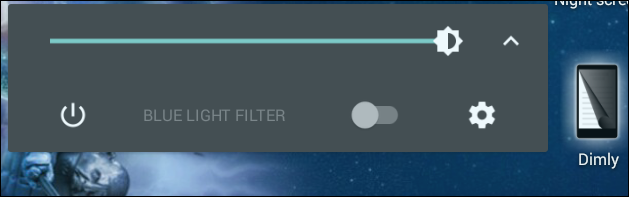
Comme Night Screen, Dimly affiche un curseur lorsque vous appuyez sur cette application. À partir de là, ou du centre de notification, vous pouvez régler la couleur de l'écran. De plus, vous pouvez désactiver le filtre de lumière bleue si tout ce que vous voulez, c'est réduire la lumière bleue. Pour un supplément de 1,99 $, Dimly supprime les publicités et vous permet de programmer une heure de début.
Trop de pubs ? L'enracinement pourrait vous aider bloquer certaines publicités
4. crépuscule
crépuscule est l'un de nos applications "incontournables" pour Android. Nous ne pouvions pas passer en revue les filtres de nuit sans mentionner cette application. C'est la chose la plus proche de flux sans vous forcer à rooter votre appareil. Contrairement à Midnight, vous ne pouvez pas contrôler les niveaux, juste la température et l'intensité de la couleur.
Twilight n'a pas de filtre de lumière bleue particulier. Le niveau de contrôle inclus convient à la plupart des utilisateurs. Comme la plupart des applications couvertes, Twilight traîne dans le centre de notification. De là, vous pouvez activer la gradation de l'écran.
L'enracinement est-il mauvais? Nous couvrons largement le sujet ici
Twilight ajoute une tonne de commandes supplémentaires. Les paramètres vous permettent d'exclure les applications de la gradation (idéal si vous ajustez une image), de suspendre brièvement le filtre et de le configurer pour lecture au lit.
le Pro version (2,99 $) vous permet de définir différents profils. C'est bien si vous partagez votre appareil Android avec quelqu'un. Avec la version Pro, vous pouvez contrôler le temps qu'il faut à l'écran pour s'assombrir après le coucher du soleil.
5. Ma protection des yeux
Ma protection des yeux est aussi simple que possible pour le filtrage. Vous avez un curseur pour le filtrage de la lumière bleue. Lorsque vous souhaitez filtrer, activez-le simplement depuis l'application ou le centre de notification. Pas de planification ni de personnalisation des niveaux de couleur.
Gardant à l'esprit les soins oculaires, les développeurs ont également ajouté Prévention de la fatigue oculaire pour vous rappeler de faire des pauses si vous lisez trop. C'est parfait pour la lecture nocturne car vous ne voulez pas avoir mal à la tête juste avant de vous coucher.
Reposez vos yeux dans Windows : Certains utilitaires tiers nous avons couvert
Quel filtre d'écran Android devriez-vous utiliser ?
Le crépuscule règne toujours en maître si vous voulez le plus de contrôle sur vos paramètres de couleur et de luminosité. Il est facile à utiliser et inclut la plupart des fonctions sans mise à niveau vers Pro. Si vous avez besoin d'un contrôle précis sur les niveaux de couleur, Midnight est la meilleure option.
Si trop de paramètres vous submergent, Dimly et Night Screen facilitent le filtrage de la lumière bleue en appuyant simplement sur l'application. My Eyes Protection est plus simple et comprend quelques exercices de protection des yeux.
Si vous utilisez votre appareil Android la nuit, l'obtention de l'une de ces applications réduit le risque de rester éveillé trop tard. Bien sûr, la meilleure façon d'éviter les problèmes d'interruption de la lumière de l'écran la nuit est simplement de ne pas en utiliser.
En fin de compte, si vous n'êtes pas satisfait de ces applications Android, vous pouvez vous rendre sur le Options de développeur et activer le Mode monochrome sous le Simuler l'espace colorimétrique option.
Voir Suivant2 applications Android pour rendre l'écran de votre smartphone plus sombre que la normale
Dernière mise à jour le 09 février 2022
L'article ci-dessus peut contenir des liens d'affiliation qui aident à soutenir Guiding Tech. Cependant, cela n'affecte pas notre intégrité éditoriale. Le contenu reste impartial et authentique.

Écrit par
J'ai une passion pour aider les gens à faire fonctionner la technologie. Pour mon travail quotidien, je possède une entreprise de réparation d'ordinateurs à Lawrence, Kansas. En m'appuyant sur mon expérience en support, je me concentre sur la technologie pratique du point de vue de l'utilisateur. J'aime tout: Android, Chrome OS, iOS, MacOS, Windows et tout le reste.



